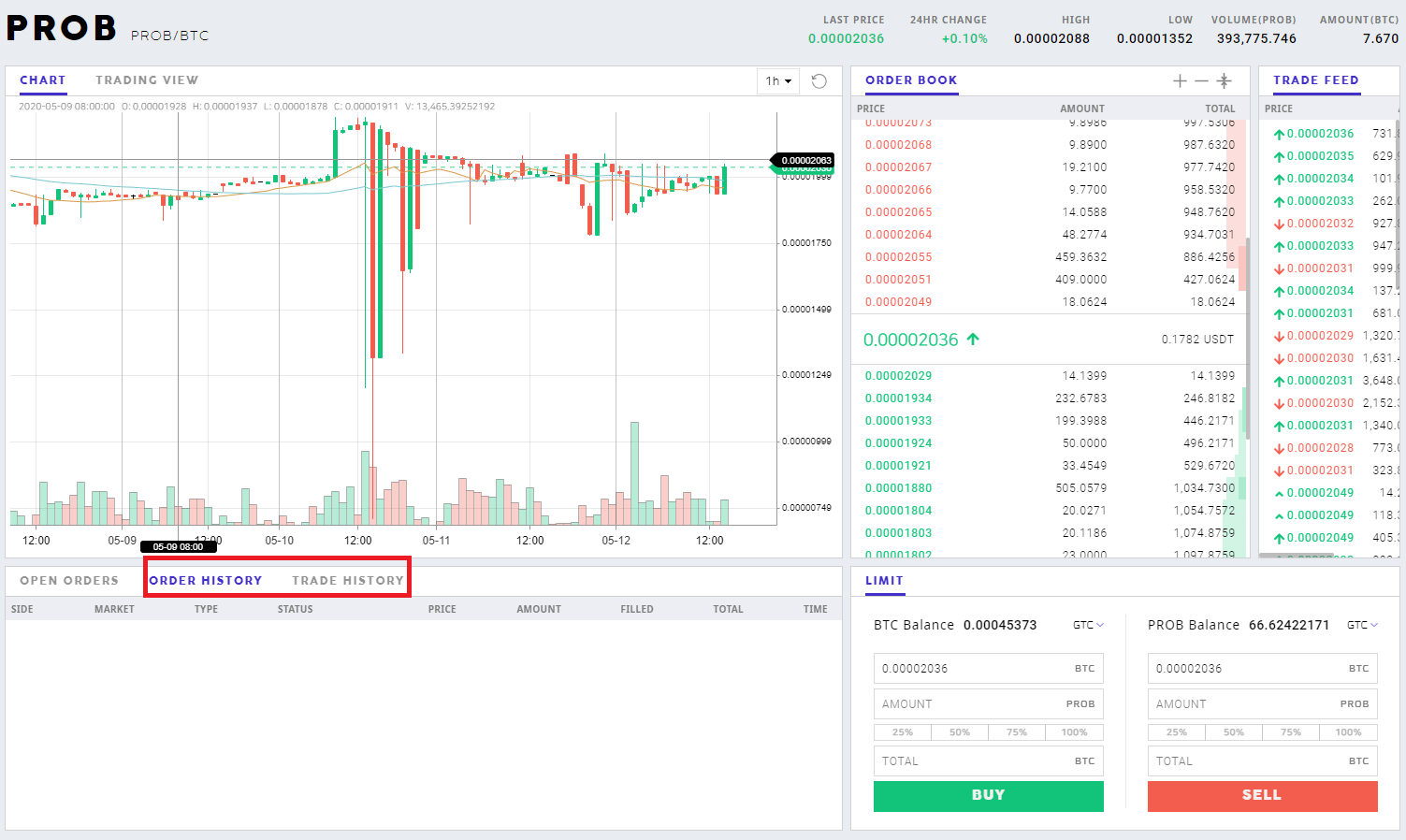Как внести депозит и торговать криптовалютой на ProBit Global
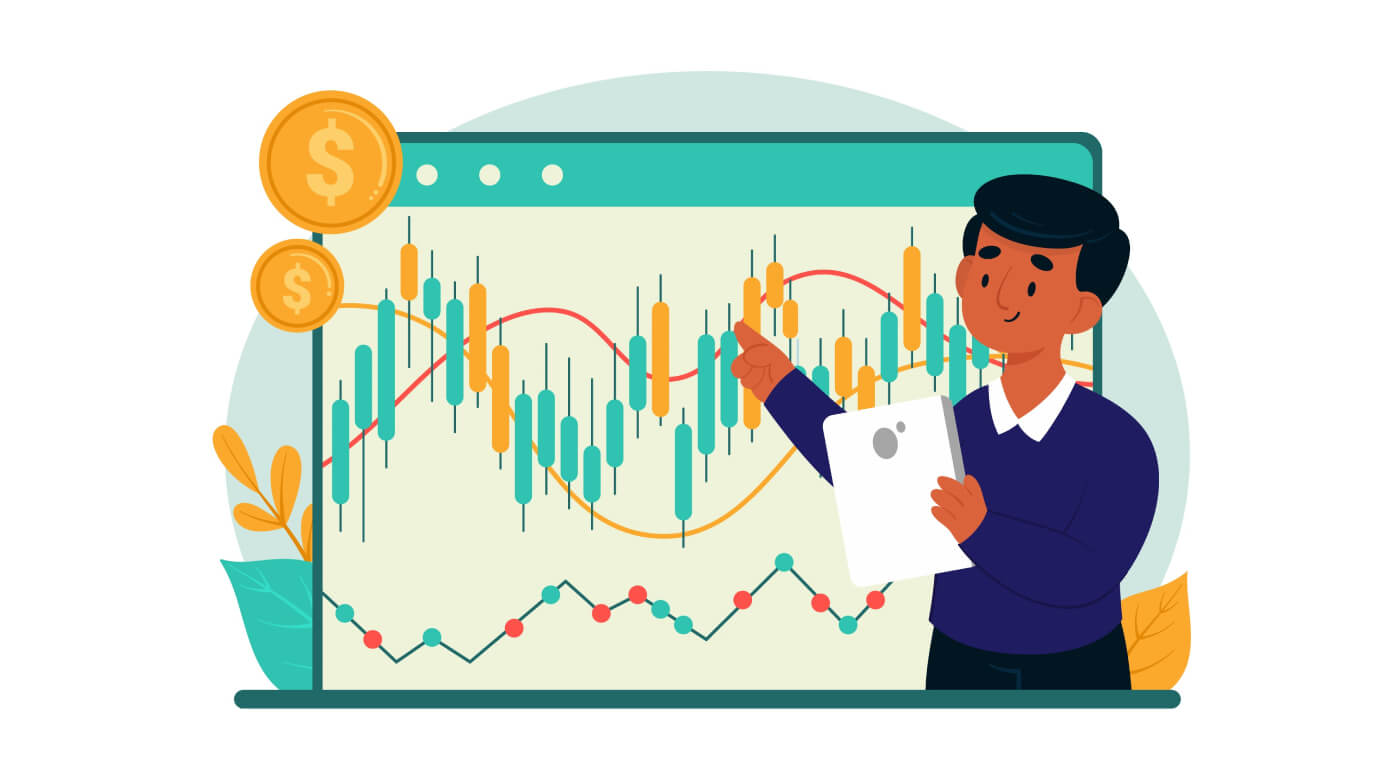
Как внести депозит в ProBit
Как внести криптовалюту
1. Пожалуйста, войдите в свою учетную запись ProBit Global.
2. Нажмите Кошелек – Депозит.
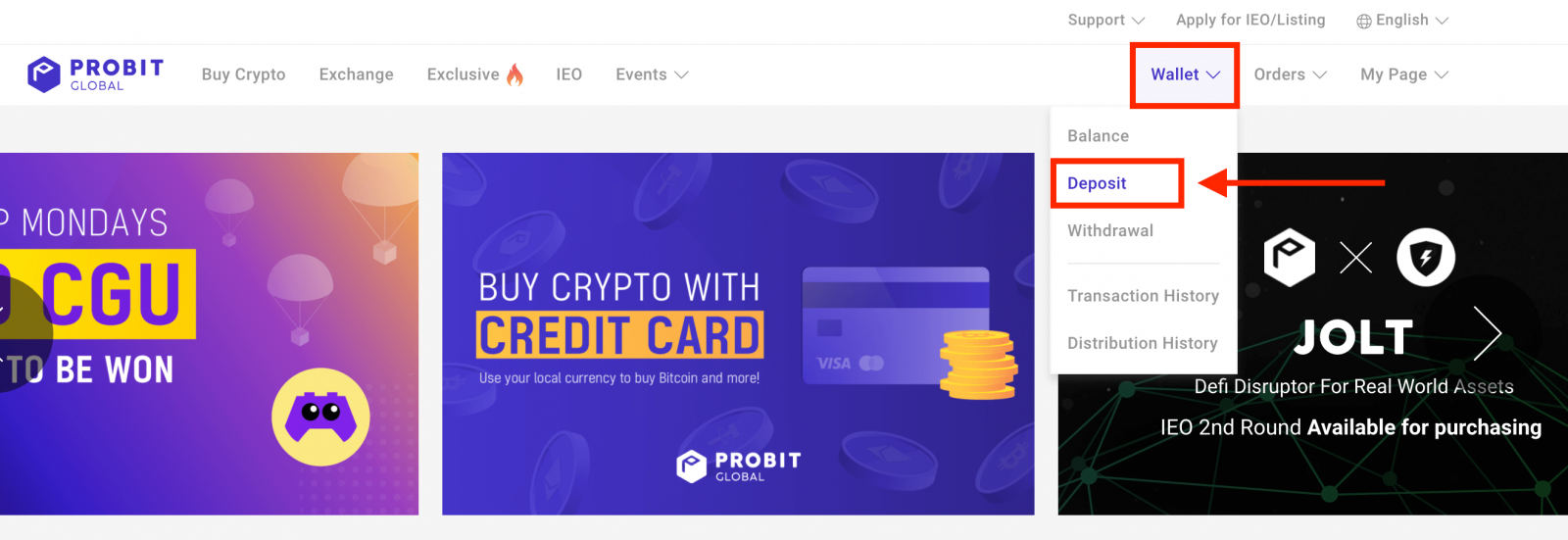
3. Введите название монеты. (например, нажмите XRP при внесении депозита Ripple).
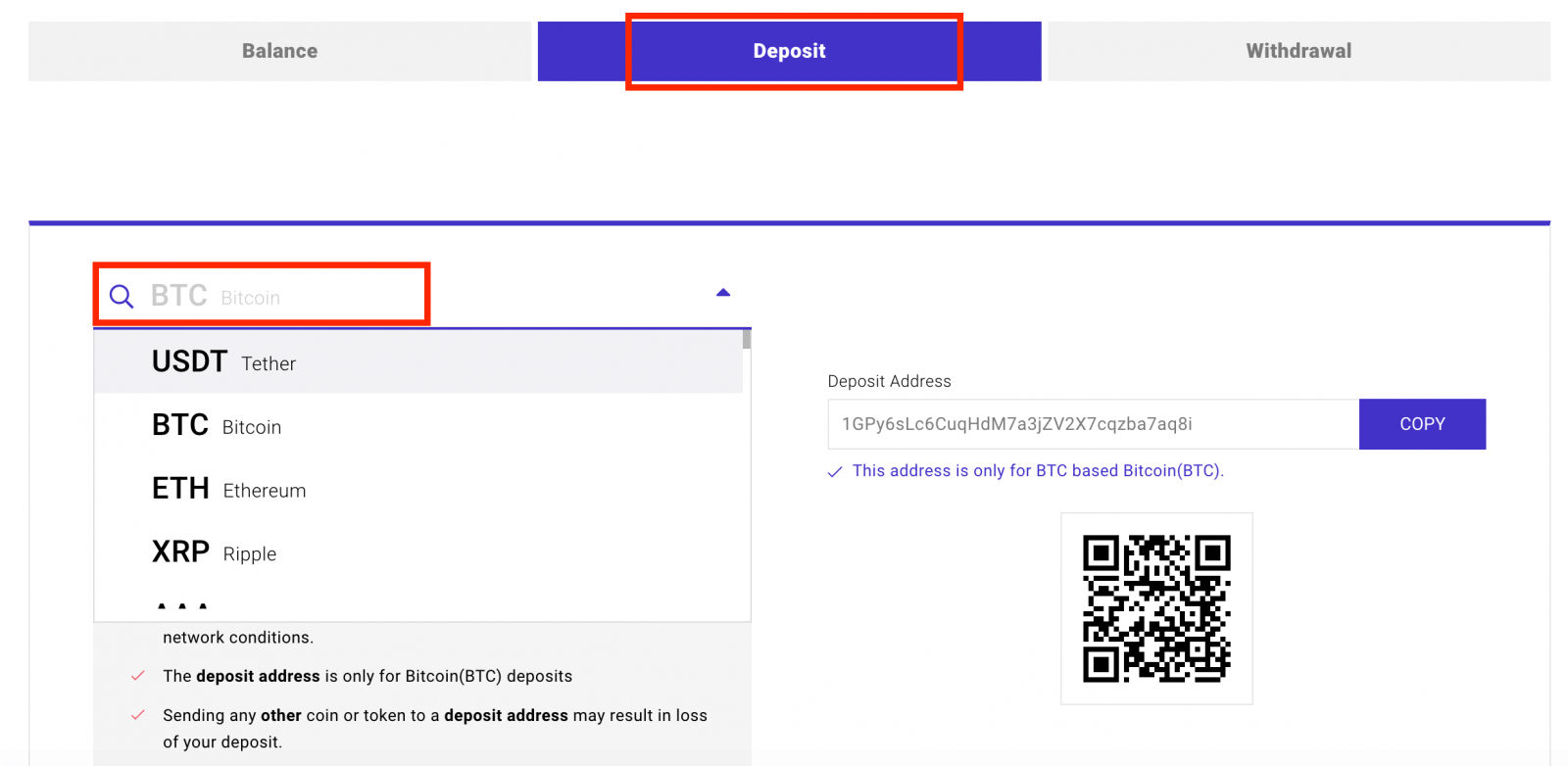
*Важное примечание о заметках
- Существуют некоторые токены, такие как XRP, для которых требуется ввести специальную заметку. Если вы забудете указать памятку, вам нужно будет отправить заявку в службу поддержки ProBit для помощи в восстановлении вашей транзакции. Помните, что наши администраторы никогда не попросят вас ввести пароль или перевести деньги. Только письма с адреса [email protected] являются настоящими администраторами.
- Обратите внимание, что может взиматься плата за восстановление, поэтому всегда дважды проверяйте, требуется ли записка.
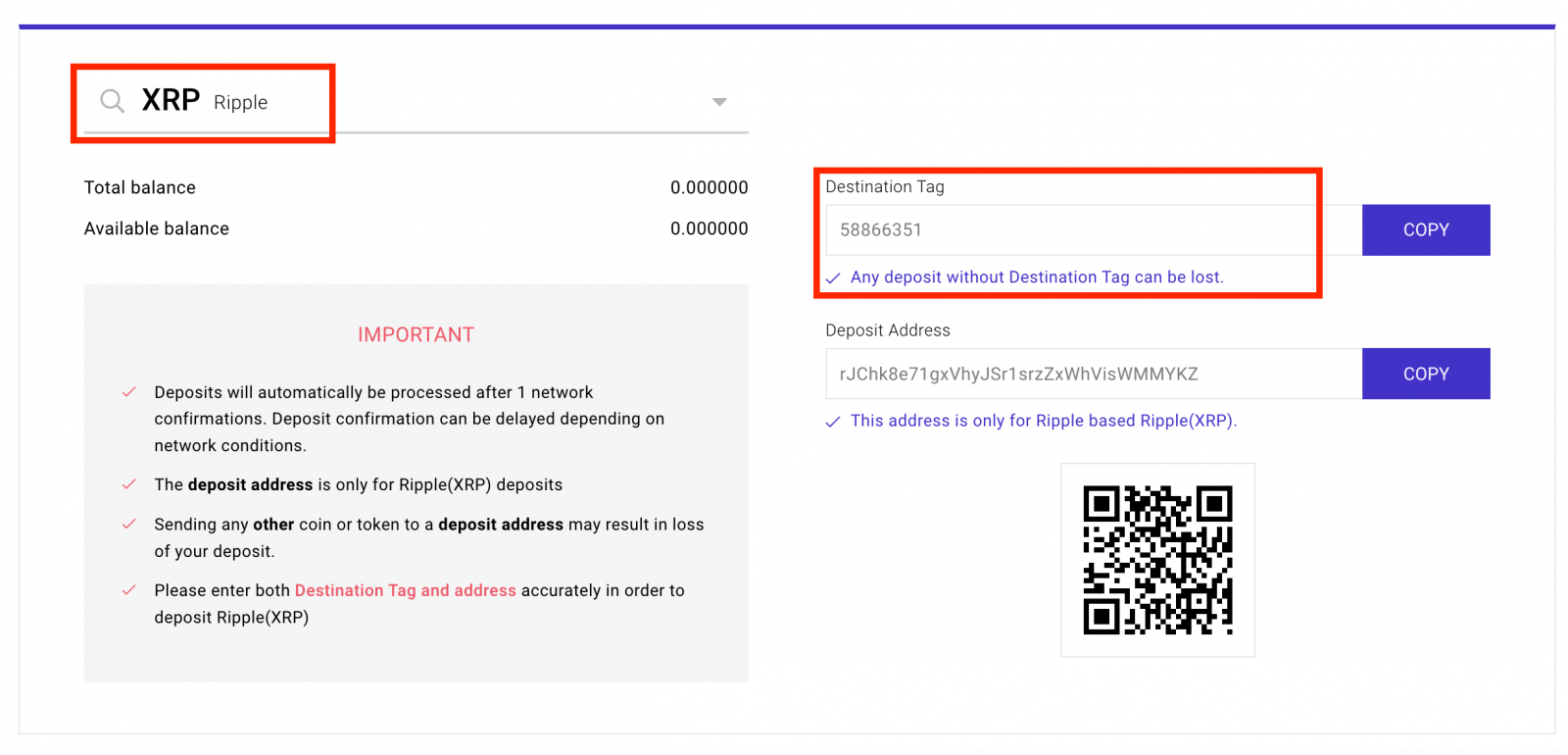
4. Прежде чем продолжить, обязательно ознакомьтесь с мерами предосторожности и еще раз проверьте все данные о депозите. Вы можете нажать «Копировать», чтобы получить адрес депозита. Еще раз проверьте примечание под адресом депозита.
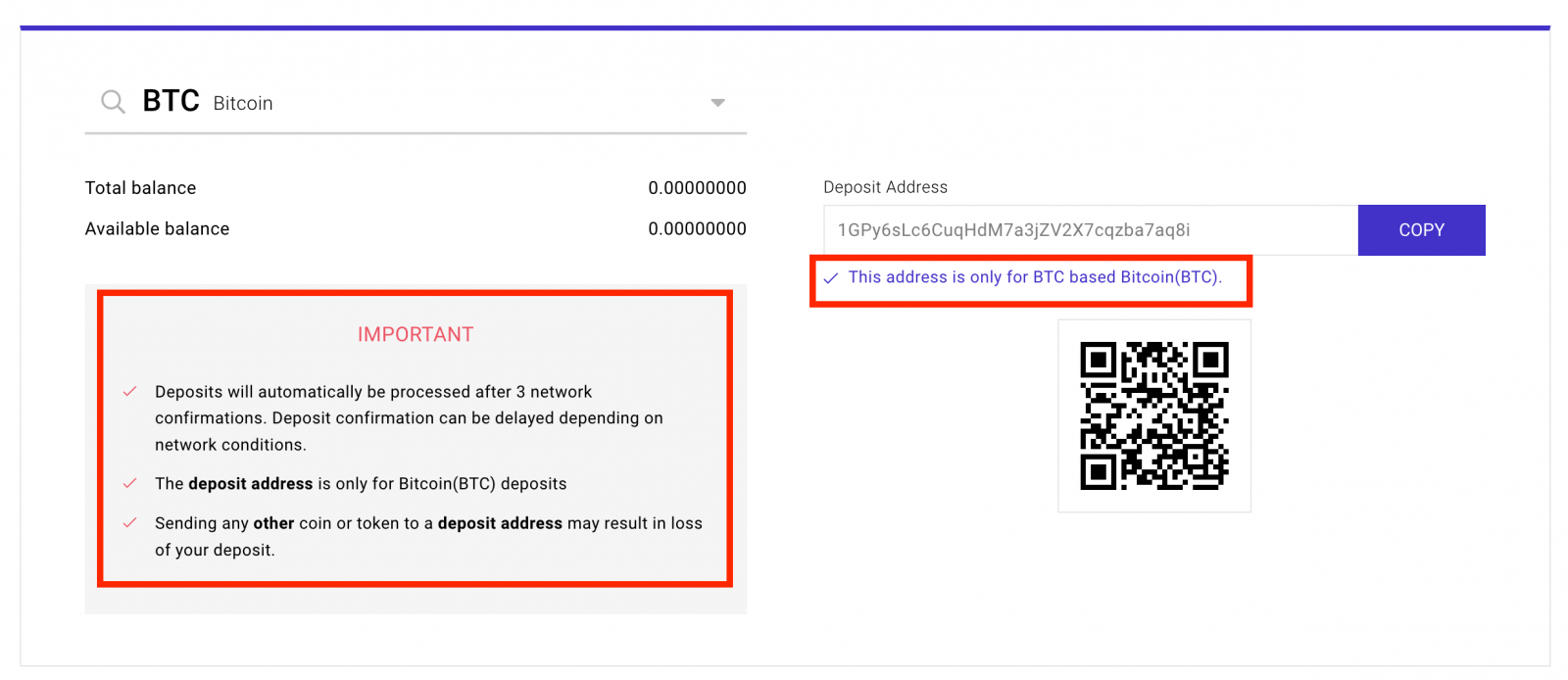
*Если вы ввели неправильную информацию о депозите, обратитесь за помощью в службу поддержки. Обратите внимание, что за восстановление может взиматься плата, поэтому всегда уточняйте детали, прежде чем продолжить. Восстановление токена может занять несколько недель. Вы можете обратиться к этому руководству для получения более подробной информации:
*Подтверждения.
- После начала транзакции зачисление депозита может занять некоторое время из-за подтверждений сети. Эти подтверждения предназначены для предотвращения попыток двойного расходования и обрабатываются автоматически.
Как купить криптовалюту с помощью кредитной карты
1. Перейдите на сайт ProBit Global и нажмите «Купить криптовалюту».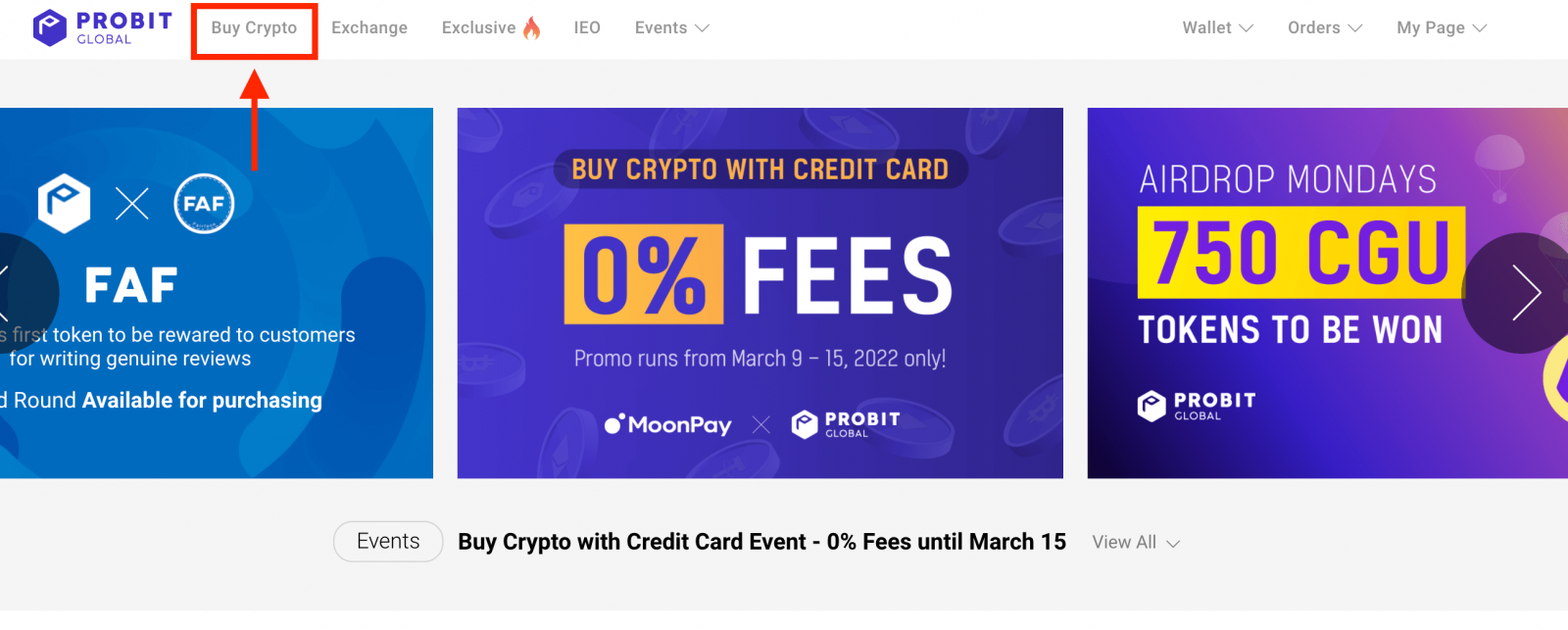
2. Выберите конкретную фиатную валюту, общую сумму покупки и криптовалюту, которую вы хотите купить. Нажмите «Купить», чтобы продолжить.
*Например, 100 долларов США для покупки ETH на сумму 100 долларов США.
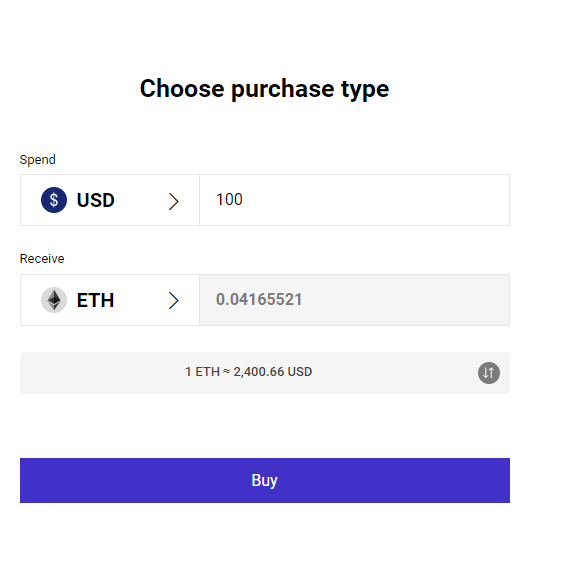
3. Отобразится список поставщиков услуг и текущая цена. Выберите Moonpay и нажмите «Далее», чтобы зафиксировать отображаемую цену покупки.
*Примечание: цена покупки будет автоматически пересчитываться каждые 30 секунд.
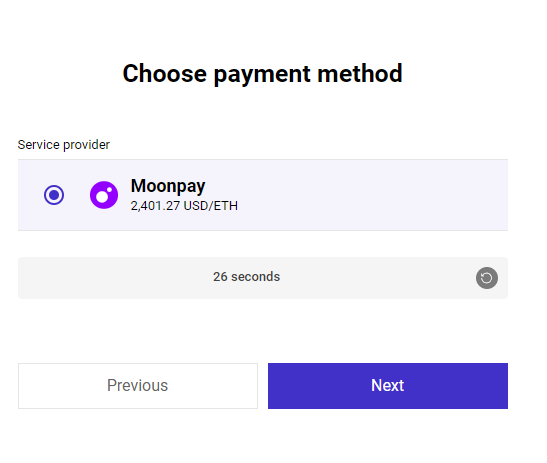
4. Прочтите заявление об отказе от ответственности и установите флажок, чтобы согласиться с условиями. После того, как вы нажмете «Подтвердить», вы будете перенаправлены на веб-сайт выбранного поставщика услуг.
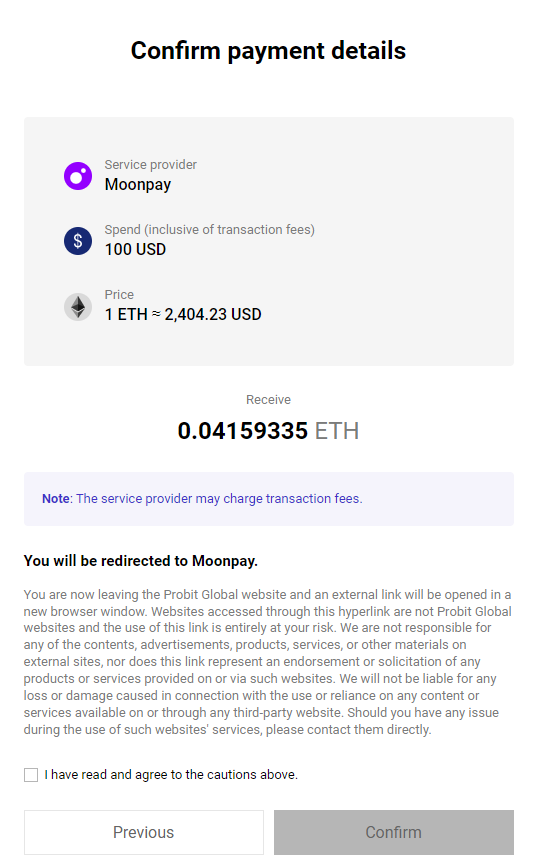
5. Следуйте инструкциям, и после того, как вы введете платежный адрес своей кредитной карты, вам будет предложено завершить процесс проверки личности с использованием действительного удостоверения личности.
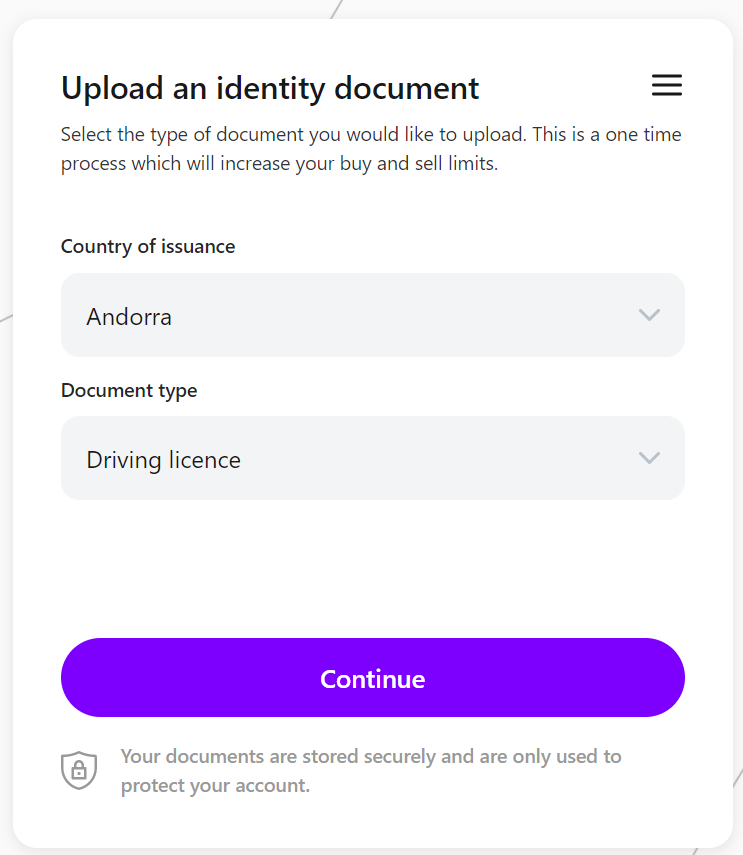
6. После завершения проверки личности добавьте предпочитаемый способ оплаты, и появится экран оплаты. Установите флажок, чтобы согласиться с условиями, затем нажмите «Купить сейчас», чтобы зафиксировать отображаемую цену покупки.
*Примечание: цена покупки будет автоматически пересчитываться каждые 10 секунд.
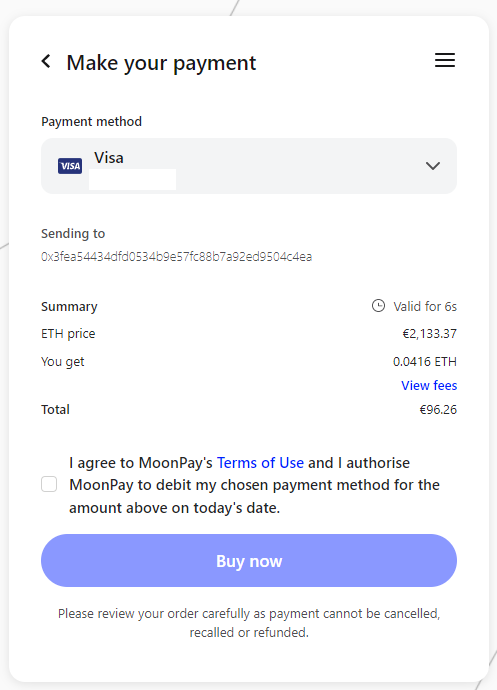
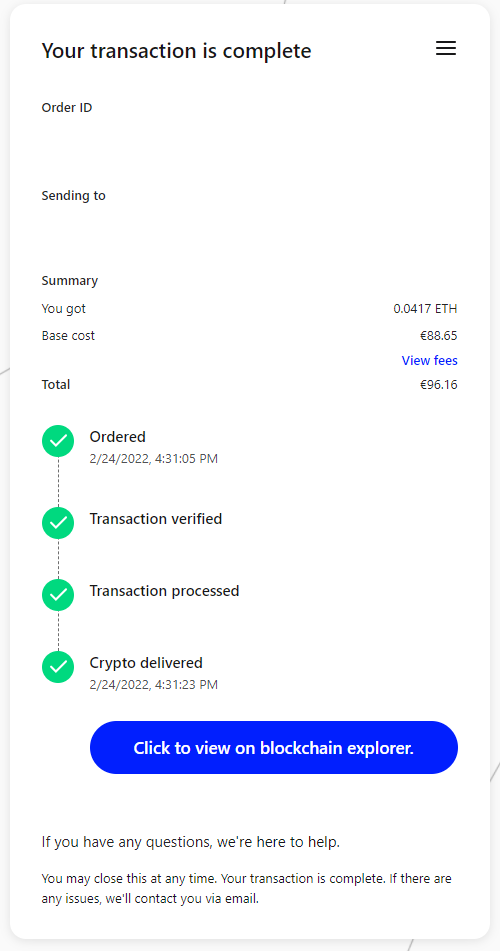
7. Ваша транзакция завершена, и теперь вы можете отслеживать ее статус, открыв свой кошелек и проверив историю транзакций.
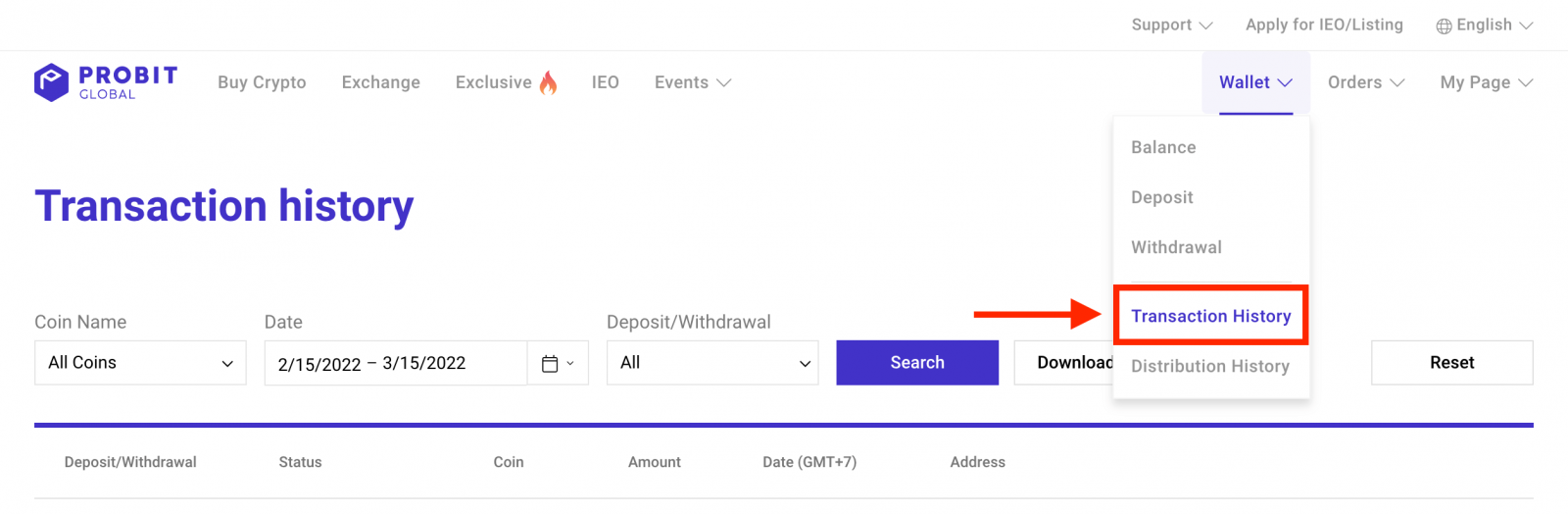
8. Как только передача блокчейна будет завершена, приобретенная вами криптовалюта будет переведена в ваш кошелек ProBit Global.
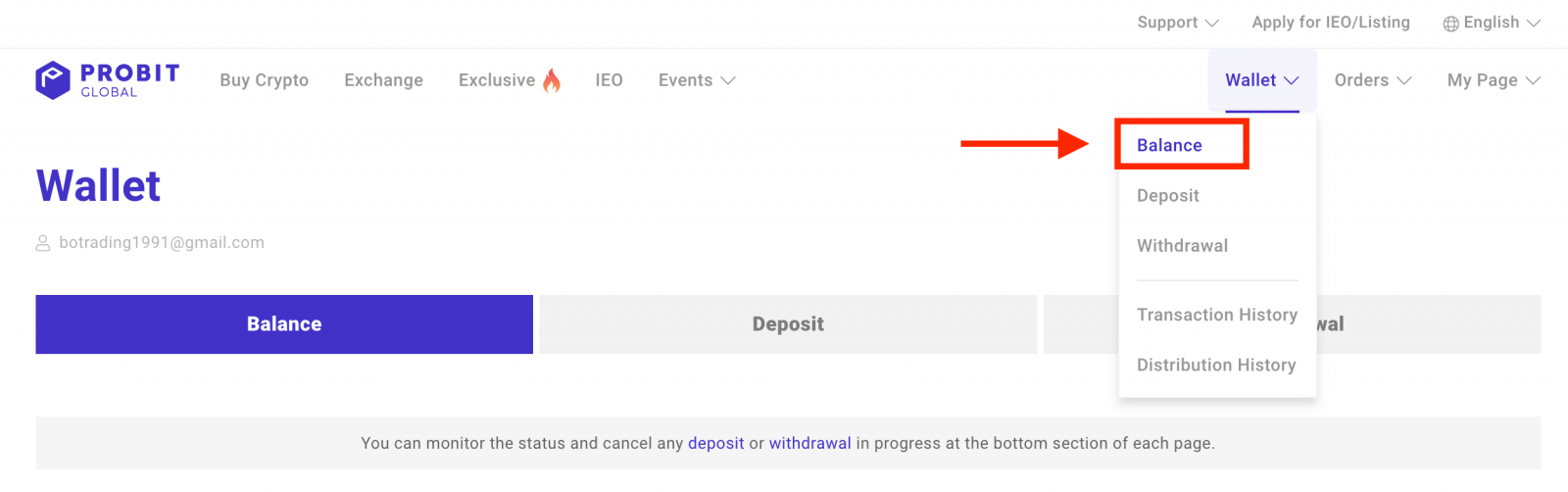
Как купить криптовалюту с помощью банковского перевода
Пожалуйста, проверьте ниже, имеете ли вы право на покупку криптовалюты банковским переводом.Пользователи из неподходящих стран, включая США, могут вместо этого покупать криптовалюту с помощью кредитной карты.
| Страна/регион |
Фиатная валюта |
Банковский перевод |
| страны SEPA |
евро |
ДА (SEPA и SEPA Instant) |
| Великобритания |
Фунт стерлингов |
ДА (Быстрые платежи в Великобритании) |
| Бразилия |
БРЛ |
ДА (ПИКС) |
| США |
доллар США |
НЕТ |
1. Перейдите на сайт ProBit Global и нажмите «Купить криптовалюту».
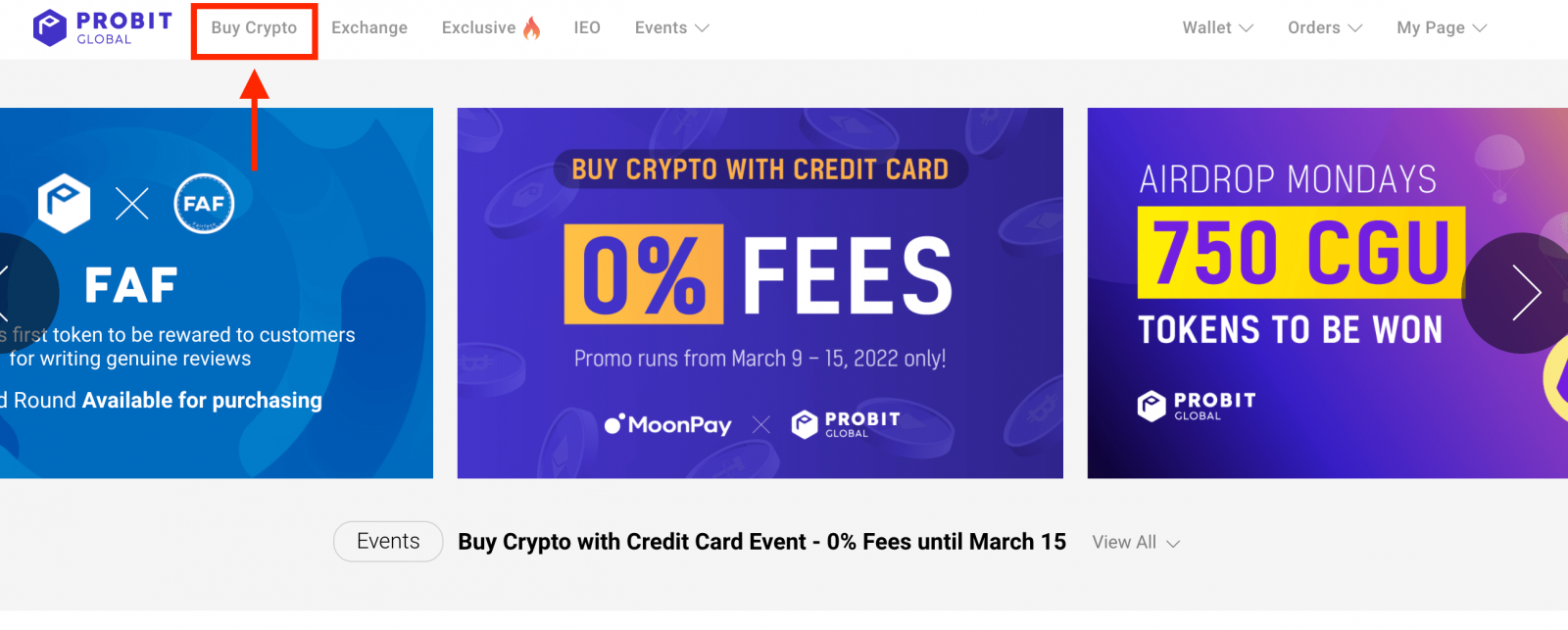
2. Выберите одну из упомянутых выше подходящих валют (например, EUR, GBP или BRL), затем введите общую сумму покупки и криптовалюту, которую вы хотите купить. Нажмите «Купить», чтобы продолжить.
*Например, 100 евро для покупки BTC на сумму 100 евро.
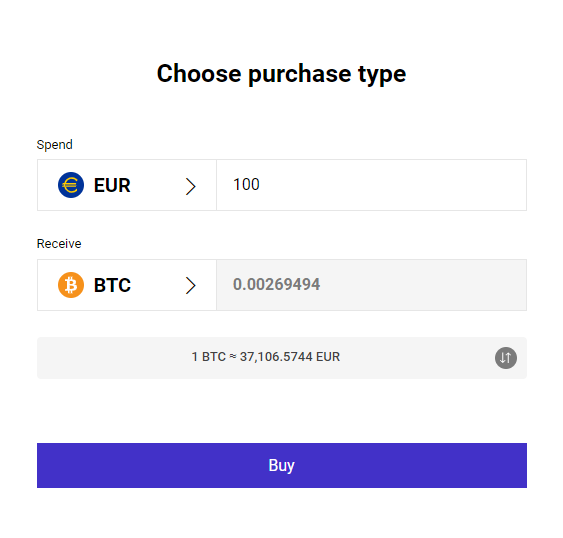
3. Отобразится список поставщиков услуг и текущая цена. Выберите Moonpay и нажмите «Далее», чтобы зафиксировать отображаемую цену покупки.
*Примечание: цена покупки будет автоматически пересчитываться каждые 30 секунд.
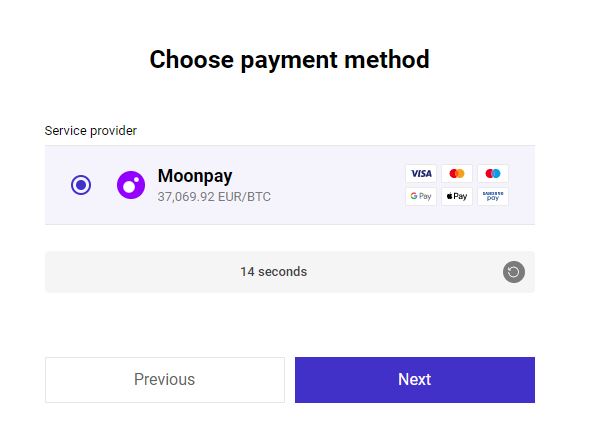
4. Прочтите заявление об отказе от ответственности и установите флажок, чтобы согласиться с условиями. После того, как вы нажмете «Подтвердить», вы будете перенаправлены на веб-сайт выбранного поставщика услуг.
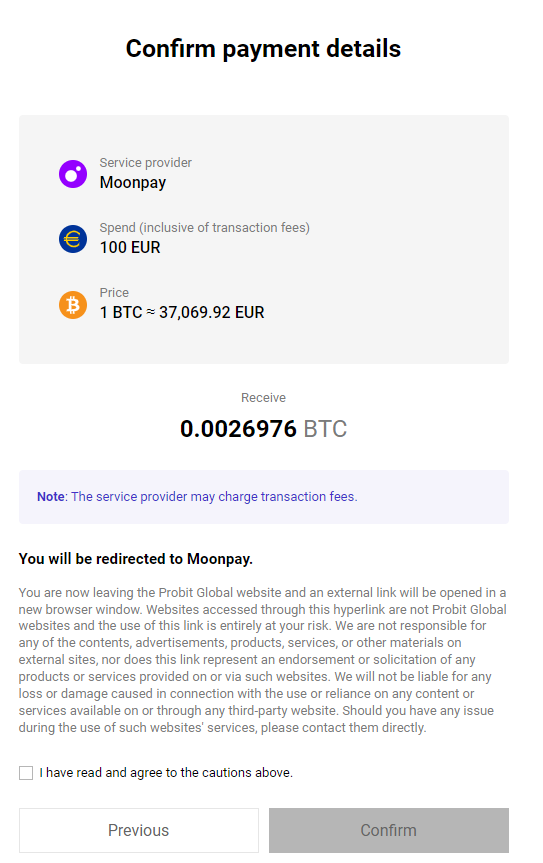
5. Приступите к процессу проверки личности.
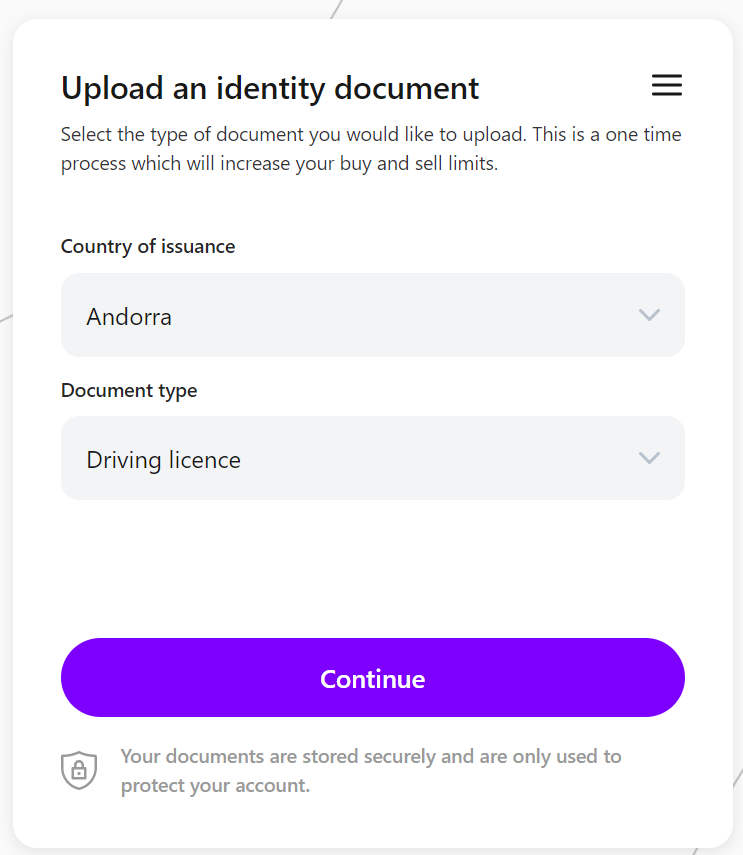
6. После завершения проверки личности вам будет предложено ввести свой IBAN или ввести данные вашего банковского счета в зависимости от выбранного фиата.
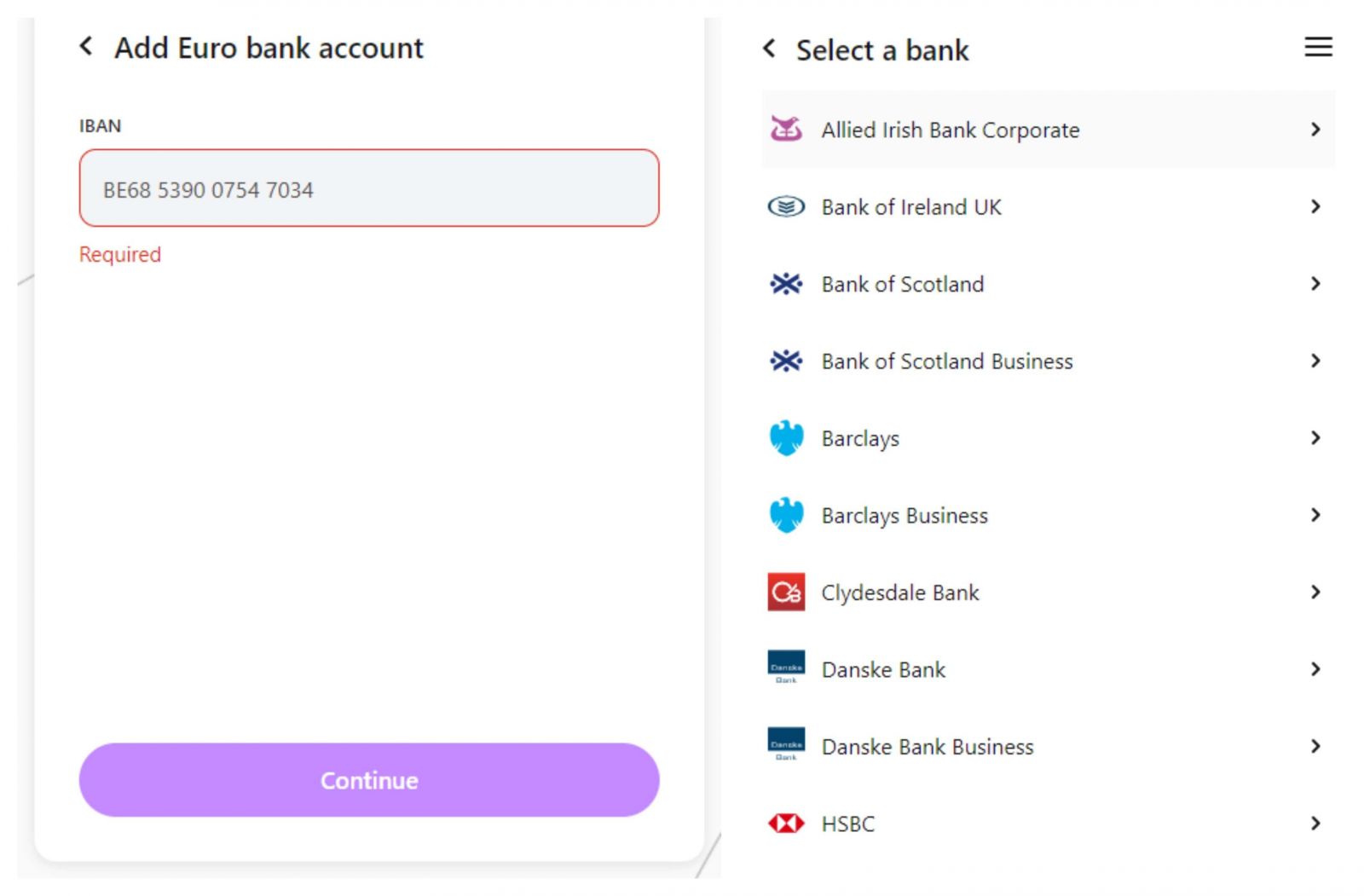
7. Выполните следующие шаги, и вы сможете завершить покупку, зафиксировав отображаемую цену покупки.
*Примечание: цена покупки будет автоматически пересчитываться каждые 10 секунд.
8. Ваша транзакция завершена, и теперь вы можете отслеживать ее статус, открыв свой кошелек и проверив историю транзакций.
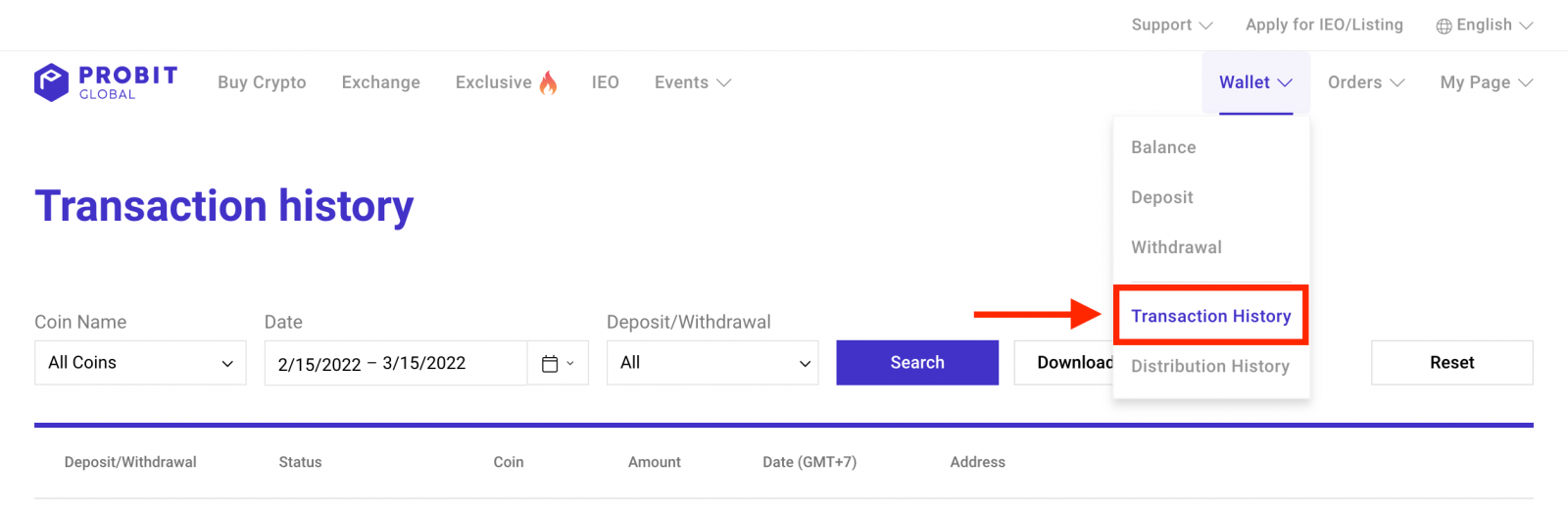
9. Как только передача блокчейна будет завершена, приобретенная вами криптовалюта будет переведена в ваш кошелек ProBit Global.
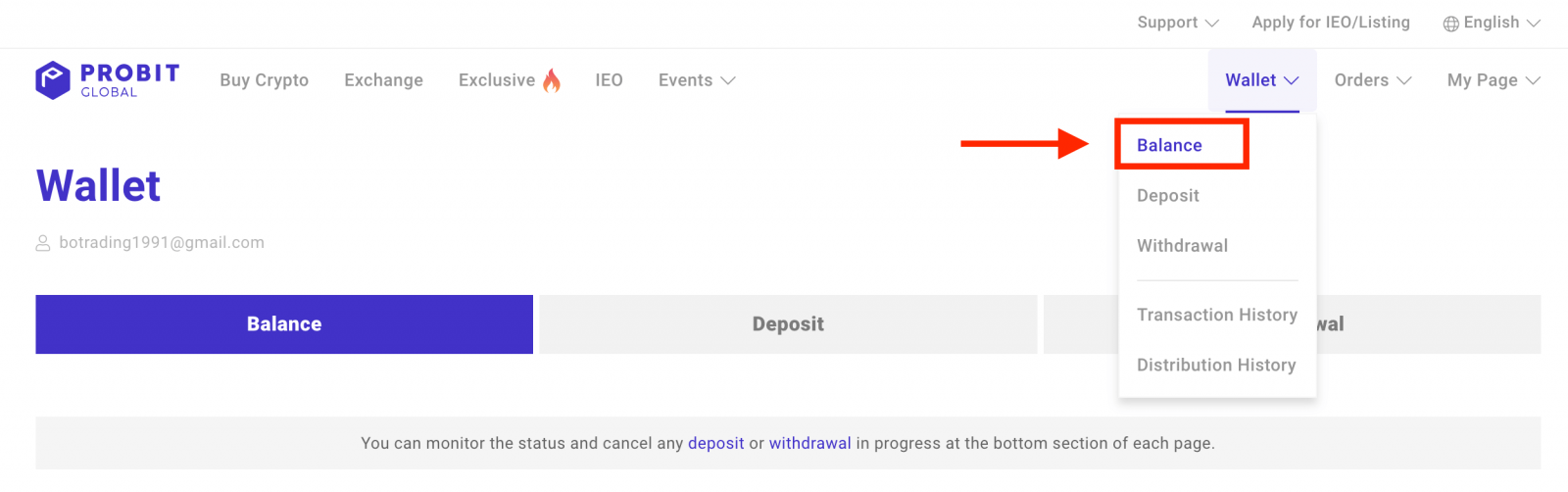
Часто задаваемые вопросы (FAQ)
Когда я получу купленную криптовалюту?
Обработка вашей первой покупки криптовалюты может занять до нескольких часов из-за процесса проверки личности поставщиком услуг.Обработка банковского перевода займет 1-3 рабочих дня.
Какова комиссия за банковские переводы?
- Банковские переводы будут взимать комиссию Moonpay
- Дополнительные комиссии могут взиматься в зависимости от индивидуальной политики банка.
Требуются ли какие-либо процедуры проверки?
Все пользователи ProBit Global, включая участников, прошедших проверку KYC STEP 2, должны пройти процедуру проверки личности Moonpay перед совершением первой покупки или продажи криптовалюты.
Как торговать криптовалютой на ProBit
Как совершить сделку
1. Как только вы внесете на свой счет достаточно средств для начала торговли, нажмите «Обменять».
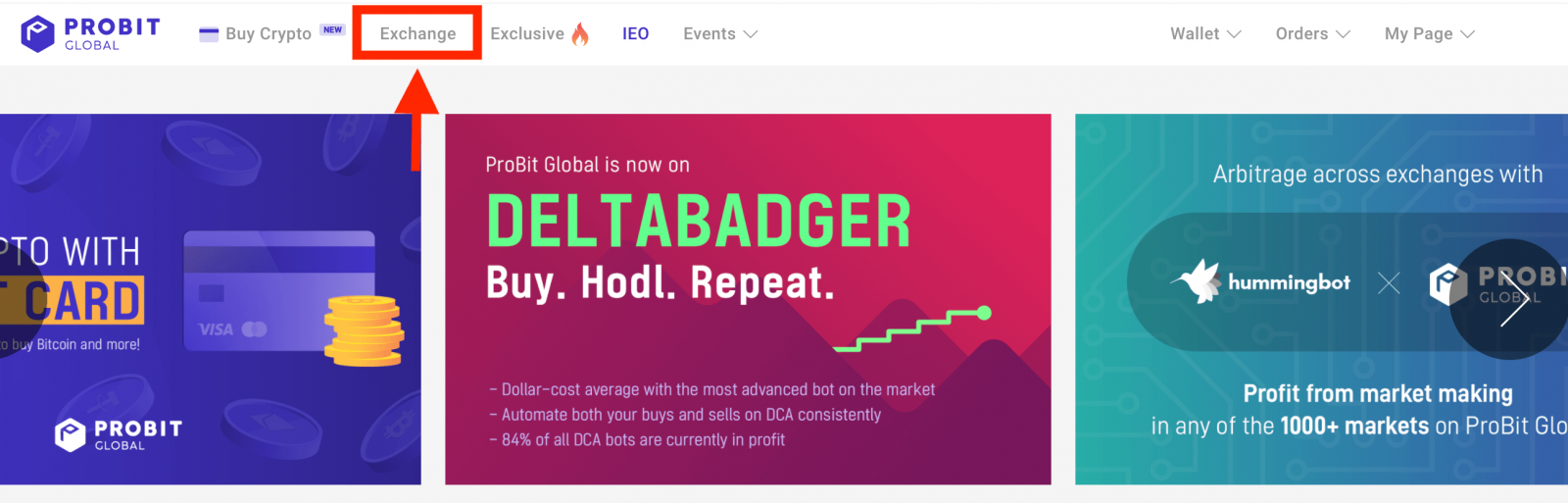
2. Вы будете перенаправлены на биржу. Уделите несколько минут ознакомлению с интерфейсом торговой платформы ProBit Global.
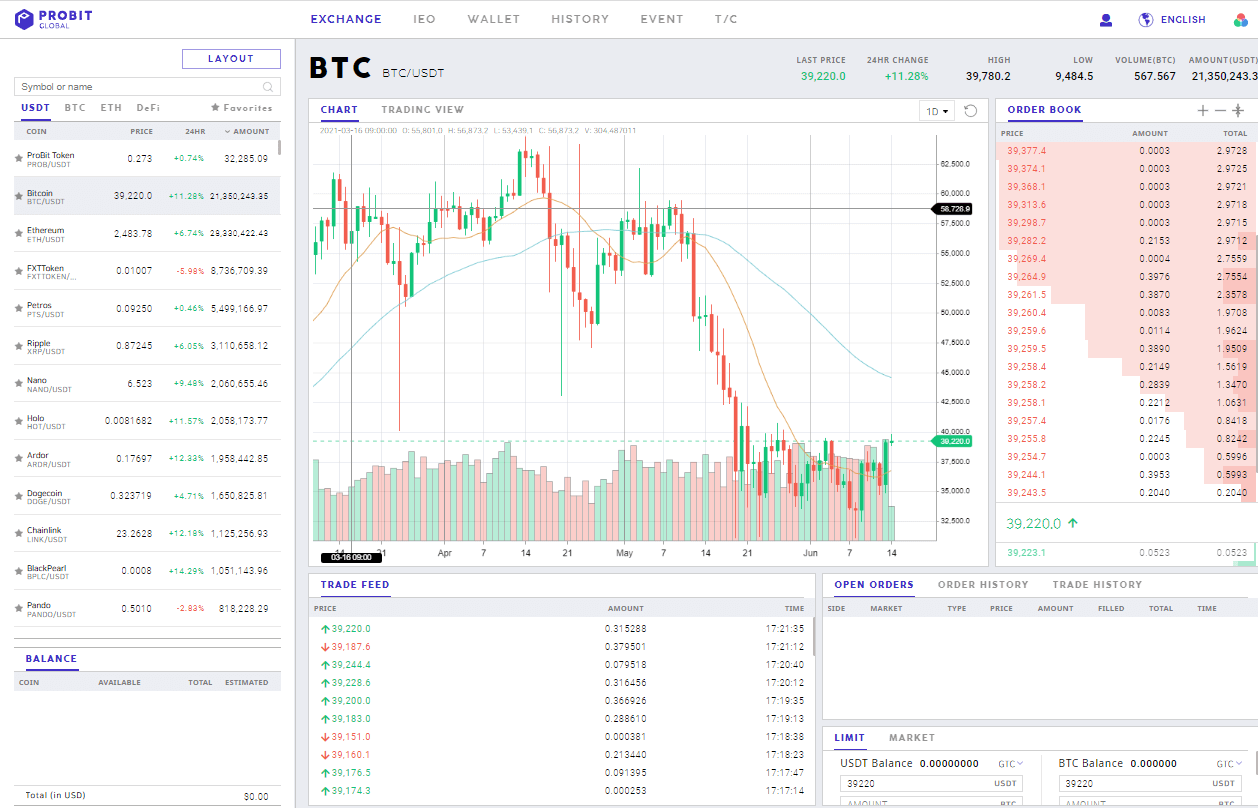
3. В левой части интерфейса вы можете увидеть все доступные рынки с их торговыми парами. В центре экрана находится ценовой график выбранной торговой пары. С правой стороны, под «КНИГОЙ ЗАКАЗОВ» и «ПОДАЧОЙ ТОРГОВЛИ», находится раздел исполнения ордеров « КУПИТЬ » и « ПРОДАТЬ », где вы можете совершать сделки.
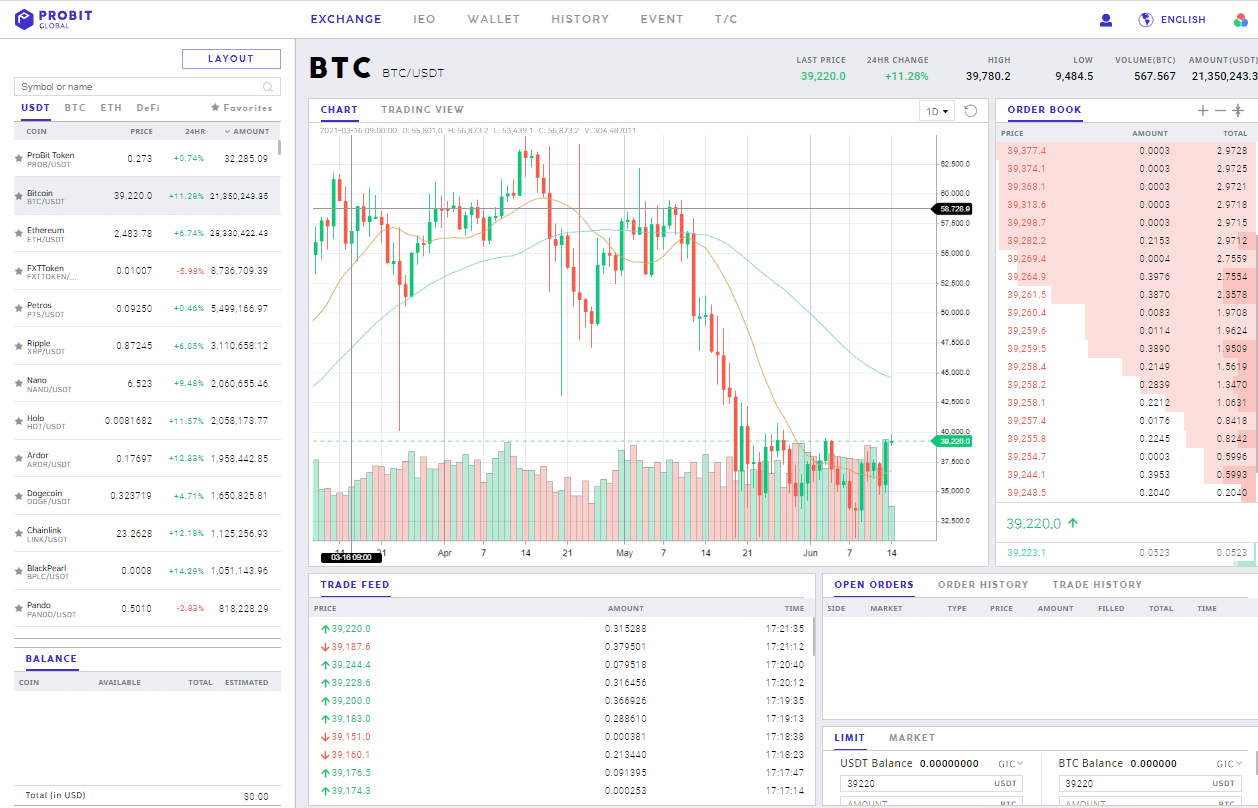
4. Например, если вы хотите торговать токеном ProBit (PROB), выполните поиск « PROB » или « Токен ProBit » в поле ввода раздела рынка в левой части экрана. График цены переключится на торговую пару PROB/USDT. Перейдите в раздел исполнения заказа. По умолчанию выбрано « ОГРАНИЧЕНИЕ ».
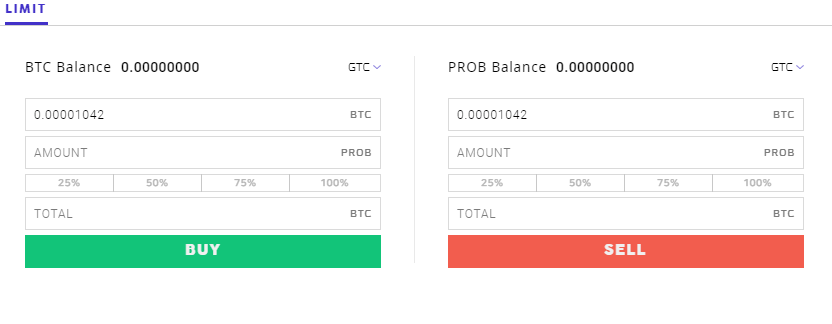
5. Рядом с надписью «Баланс BTC» в разделе «ПОКУПКА» и «Баланс PROB» в разделе «ПРОДАЖА» вы можете увидеть «GTC» и небольшую стрелку, указывающую вниз. Когда вы нажмете на нее, откроется раскрывающееся меню с четырьмя типами лимитных ордеров, как указано ниже. Прежде чем инициировать любой из этих заказов, вы должны иметь представление о каждом типе заказов.
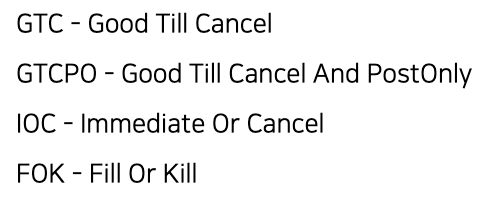
6. Введите или откорректируйте цену исполнения в BTC и сумму PROB для покупки. Общая сумма BTC или USDT для торговли будет рассчитана автоматически. Нажмите кнопку «КУПИТЬ», чтобы разместить заказ. В этом примере мы ввели лимитный ордер на покупку 100 PROB по цене 0,00001042 BTC за PROB. Общая стоимость ордера составляет 0,001042 BTC. Альтернативно, вы можете нажать на цену, по которой хотите совершить сделку, в книге заказов, чтобы она автоматически отразилась как объем цены вашего лимитного ордера.
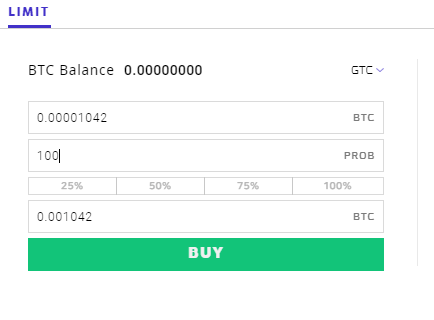
7. Как только ваш заказ будет размещен, вы автоматически будете получать обновления о нем в нижней части левой части интерфейса. При размещении ордера на покупку цена должна соответствовать ценам в книге ордеров на продажу, и наоборот.
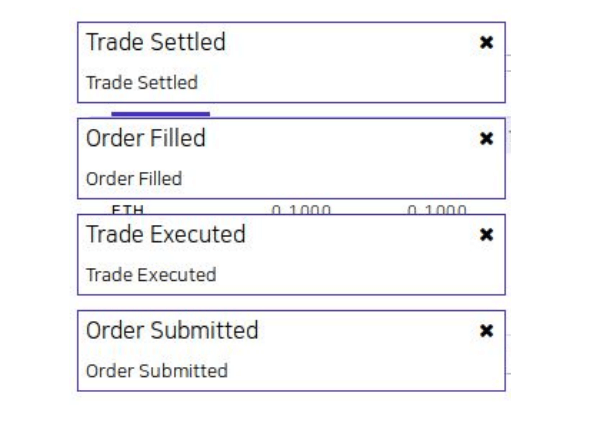
8. Ваш заказ появится в разделе « ОТКРЫТЫЕ ЗАКАЗЫ » или « ИСТОРИЯ ЗАКАЗОВ » под разделом выполнения заказа, в зависимости от статуса заказа.
Поздравляем! Вы совершили сделку на ProBit Global.
Что такое лимитный ордер?
Лимитный ордер — это условная сделка, основанная на установленных ценах, определяемых трейдером. Сделка установит максимальную или минимальную цену торгуемого актива. Сделка не будет исполнена, если она не будет совершена по определенной цене (или лучше). К лимитному ордеру могут быть добавлены и другие условия для достижения целей трейдера. Учитывая характер этой сделки, ее исполнение не гарантируется.При размещении лимитного ордера нажатие на GTC покажет различные типы ордеров.
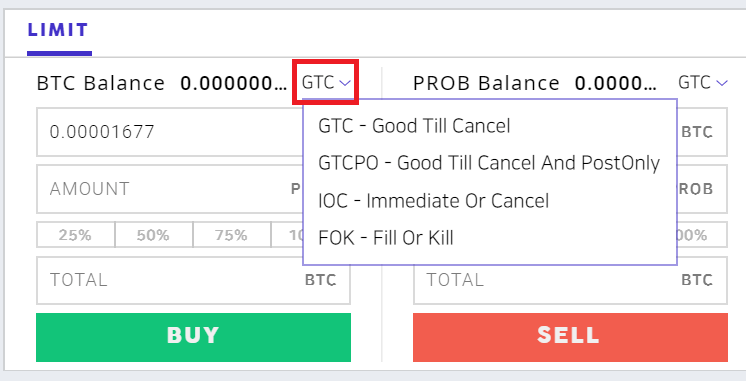
Типы поддерживаемых лимитных ордеров перечислены здесь:
- GTC. Ордер GTC — это заказ, который исполняется по указанной цене, независимо от периода времени, необходимого для достижения этой точки.
- GTCPO. GTCPO — это лимитная сделка, которая завершается только тогда, когда ее невозможно выполнить немедленно.
- IOC — Немедленный или отменный заказ (IOC) — это заказ на покупку или продажу ценной бумаги, который полностью или частично исполняется немедленно и отменяет любую неисполненную часть заказа.
- FOK — «Заполни или уничтожь» (FOK) — это тип обозначения срока действия, используемый в торговле ценными бумагами, который дает указание брокерской компании выполнить транзакцию немедленно и полностью или не выполнять ее вообще.
Как выполнить лимитный ордер
Вот несколько советов, которым вы можете следовать при заполнении лимитного ордера:
🔸 Нажатие на одну из цен в книге заказов автоматически применит эту конкретную цену.
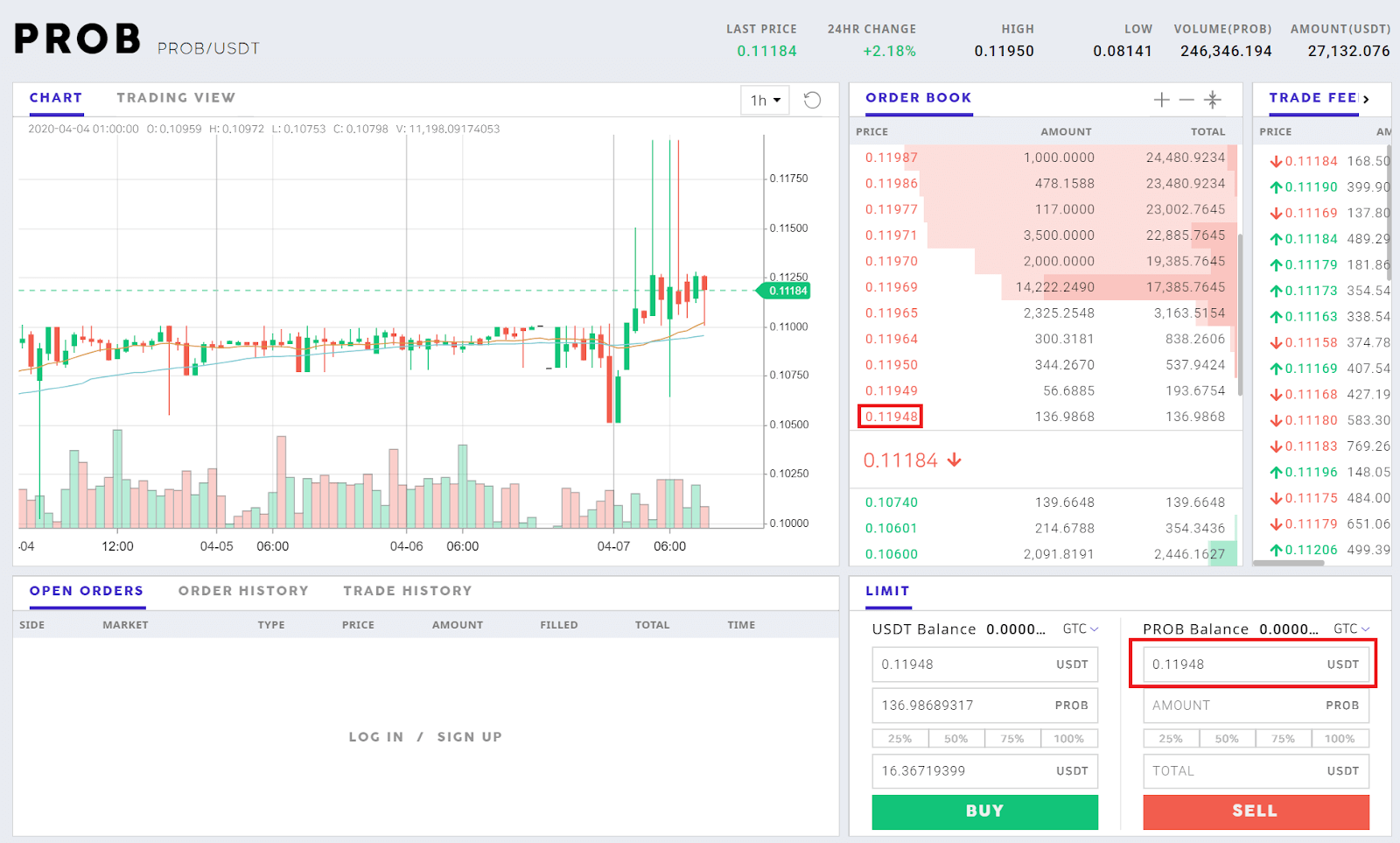
🔸 Вы также можете ввести точную сумму, которую хотите приобрести, в поле «Сумма».
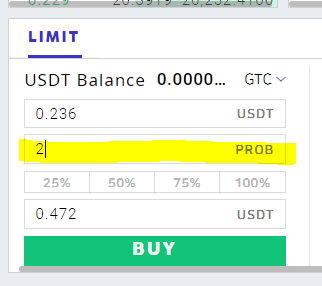
🔸 Еще одна удобная опция — это панель %, на которую можно нажать, чтобы автоматически применить определенный процент ваших средств к транзакции. В этом примере нажатие кнопки 25% приведет к покупке PROB, равному 25% от вашего общего количества BTC.
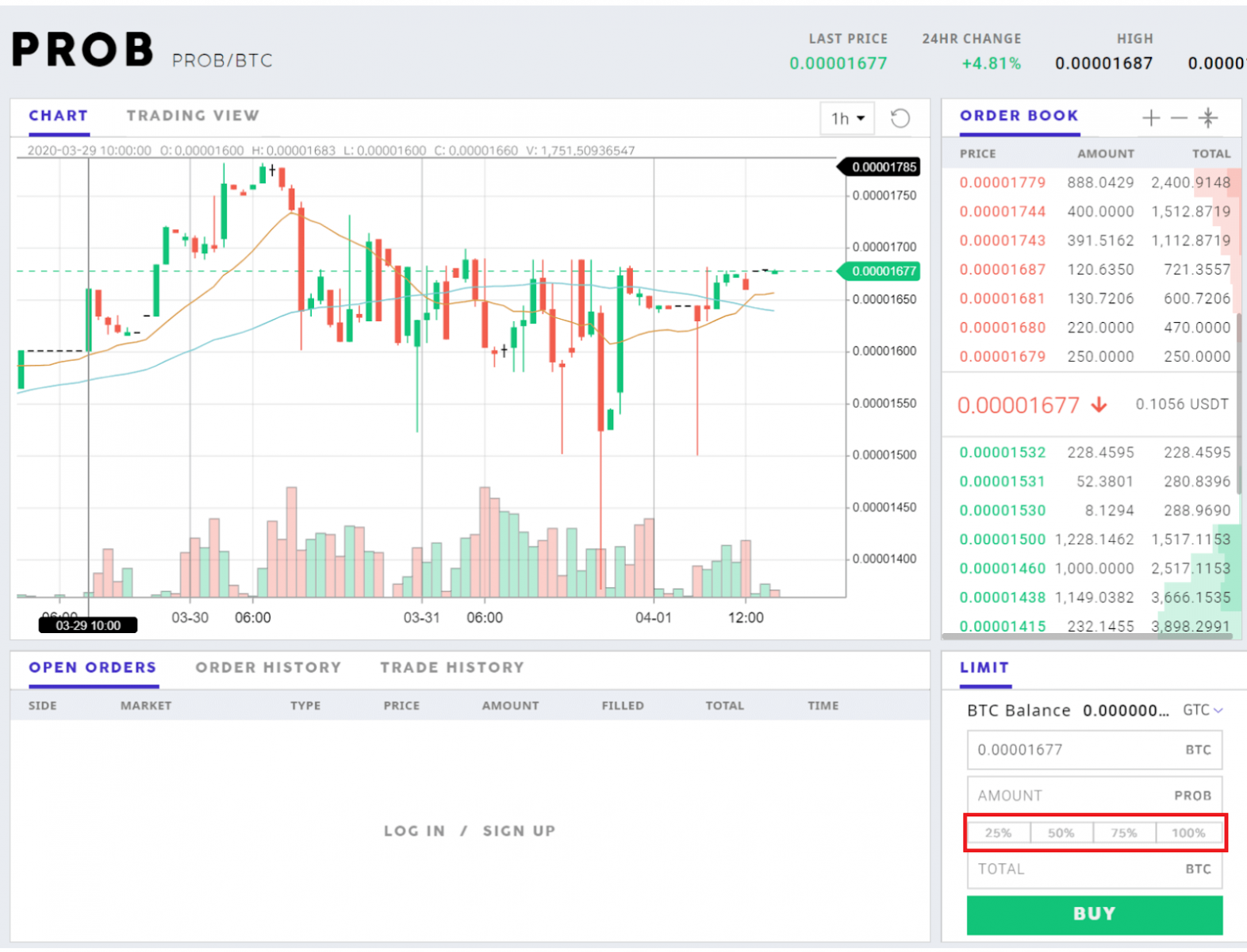
Почему мой заказ не был выполнен?
Ваш открытый ордер должен быть достаточно близок к цене последней сделки, иначе он не будет исполнен. Пожалуйста, имейте это в виду при назначении конкретной цены.
Напоминание :
🔸 При нажатии на одну из цен в книге заказов эта конкретная цена будет применена автоматически.
Отложенные ордера, ожидающие исполнения, появятся в поле открытого ордера:
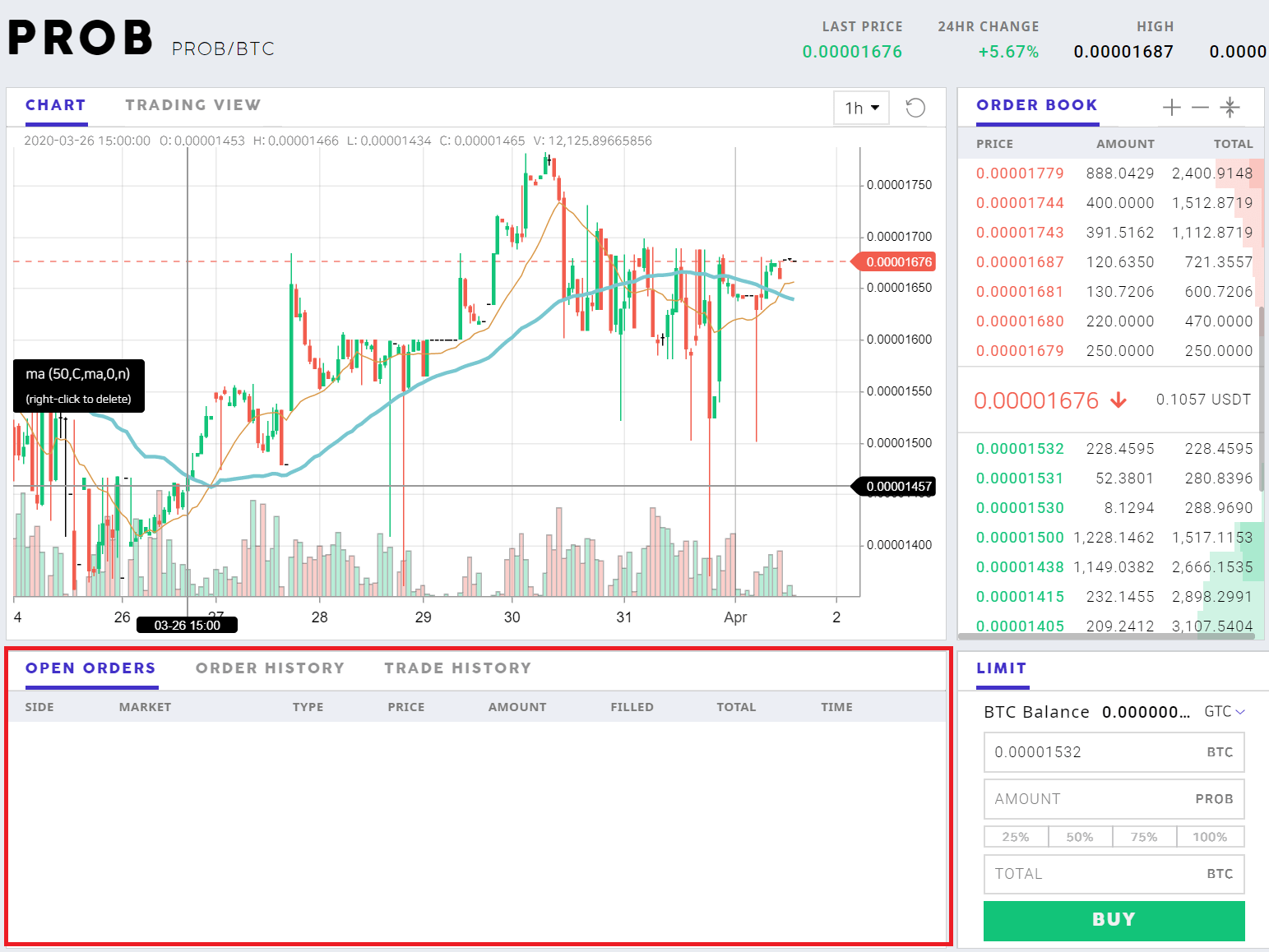
*Важное примечание: вы можете отменить открытые ордера, которые появляются выше в разделе открытых ордеров. Если ваш заказ не исполняется, отмените его и разместите заказ ближе к последней цене сделки.
Если ваш доступный баланс пуст, проверьте, есть ли у вас открытые ордера.
Успешно выполненные заказы появятся в полях «История заказов» и «История сделок».